このダイアログ ボックスを使用して、サブアセンブリのターゲットと、図面内の実際のオブジェクトとのマッピングを設定および編集します。
コリドーの[ターゲット マッピング]ダイアログ ボックスはモードレスであるため、他の作業を行っている間も開いたままにしておくことができます。ダイアログ ボックスを固定して展開したままにしておくことも、ダイアログ ボックスを固定解除してカーソルをダイアログ ボックスの外に移動したときにはタイトルだけが表示されるようにすることもできます。

- コリドー名
-
ターゲットを設定している選択したコリドーの名前が表示されます。
- 開始測点
-
選択したサブアセンブリが存在する基線の開始測点が表示されます。注: [開始測点]と[終了測点]の値は、選択したサブアセンブリに応じて更新されます。
- 終了測点
-
選択したサブアセンブリが存在する基線の終了測点が表示されます。

- ターゲット リストを展開します。

- ターゲット リストを折りたたみます。

- リストからすべてのフィルタをクリアします。
注: 列ヘッダをクリックして検索語句を入力すると、リストをフィルタできます。

- 図面内のコリドーに加えられた変更を使用してリストを更新します。
[オフセットと標高]タブ
このタブを使用して、オフセット ターゲットと標高ターゲットを指定します。
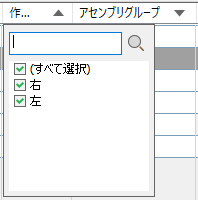
- サブアセンブリ
-
ターゲットを必要とするサブアセンブリの名前が表示されます。サブアセンブリ コレクションを展開して、それらのサブアセンブリに指定するターゲットを表示します。
 をクリックして、サブアセンブリのターゲット リストを展開できます。
をクリックして、サブアセンブリのターゲット リストを展開できます。
- 基線
-
コリドーの基線が表示されます。注: ここに表示される基線は、アセンブリが使用されている基線であり、他のオブジェクトにターゲットを持つことができます。
- リージョン
-
サブアセンブリが使用されているコリドーのリージョンが表示されます。
- アセンブリ
-
コリドーに使用されているアセンブリが表示されます。
- 作成方向
-
サブアセンブリがアタッチされているアセンブリの作成方向が表示されます。
- アセンブリ グループ
-
アセンブリ グループの名前が表示されます。
- オフセット
-
オフセット ターゲットまたは幅ターゲットを指定します。この列のセルをクリックすると、ダイアログ ボックスの下部に[オフセット ターゲットを設定]コントロールが表示されます。
- 標高
-
標高ターゲットまたは勾配ターゲットを指定します。この列のセルをクリックすると、ダイアログ ボックスの下部に[標高ターゲットを設定]コントロールが表示されます。
オフセット ターゲットを設定/標高ターゲットを設定
ダイアログ ボックスのこのセクションを使用して、オフセット/幅ターゲットおよび標高/勾配ターゲットを指定します。このセクションのタイトルは、ダイアログ ボックスでクリックした場所によって異なります。[オフセット]列のセルをクリックすると、タイトルは[オフセット ターゲットを設定]になります。[標高]列のセルをクリックすると、タイトルは[標高ターゲットを設定]になります。
- [オフセット範囲]フィルタ
- 使用可能なターゲットをフィルタする範囲を指定します。このチェックボックスをオンにして、オフセットを指定する値を入力します。フィルタ要件を満たすターゲットのみが、[ターゲットにする図形を選択]領域に表示されます。
- ターゲットにする線形とパイプを選択/ターゲットにする縦断とパイプを選択
- オフセット/幅のターゲットとなる線形またはパイプ、または標高/勾配のターゲットとなる縦断またはパイプを指定します。このセクションのタイトルと、指定する図形のタイプは、[オフセット]列または[標高]列のどちらでセルを選択したかによって変わります。
 をクリックして図面上でオブジェクトを選択します。
をクリックして図面上でオブジェクトを選択します。 をクリックして画層でオブジェクトを選択します。
をクリックして画層でオブジェクトを選択します。 - ターゲットとする計画線、ポリライン、および測量図形を選択/ターゲットとする計画線、3D ポリライン、および測量図形を選択
- オフセット/幅のターゲットとなる計画線、ポリライン、または測量図形を指定するか、標高/勾配のターゲットとなる計画線、3D ポリライン、または測量図形を画層で選択して指定します。必要に応じて、画層名を選択して
 をクリックし、その画層上のオブジェクトの選択を調整します。
をクリックし、その画層上のオブジェクトの選択を調整します。 をクリックして図面上でオブジェクトを選択します。
をクリックして図面上でオブジェクトを選択します。 - 動的画層選択
- 画層全体をターゲットとして選択した場合、その後で新しいオブジェクトをその画層に追加することができ、ターゲットとして動的に追加されます。 画層を動的にするには、画層上のすべてのオブジェクトを選択する必要があります。
画層上のオブジェクトが変更または追加された後にコリドーを更新するには、次のいずれかのワークフローを使用する必要があります。
- 画層が変更されたときにコリドーの[ターゲット マッピング]ダイアログ ボックスを開くか、画層が変更された後にダイアログ ボックスを再度開く必要があります。
- または、ForceUpdateCorridor コマンドまたは ForceUpdateAllCorridors コマンドを実行して、コリドーを強制的に再作成し、変更を適用することもできます。
- 画層が変更されても、コリドーに未更新のバッジが表示されない場合は、[プロスペクター]ツリーに表示されます。コリドーの他の構成面が未更新で、[プロスペクター]ツリーのコリドーに未更新のバッジが表示される場合、[再作成]コマンドは動的画層からの変更も適用します。
注: コリドーが未更新で未更新のバッジが表示された場合でも、[再作成]コマンドが予期したとおりに動作しないことがあります。[再作成]コマンドは、同じリージョンまたは同じ基線が変更されたため、コリドーが未更新になった場合にのみ機能します。
重要: 動的画層の動作は、外部参照内の画層ではサポートされていません。[ターゲット マッピング]ダイアログ ボックスでターゲットとして選択されている外部参照内の画層にオブジェクトを追加しても、そのオブジェクトは自動的にターゲットとして選択されません。新しいオブジェクトをターゲットとして使用するには、[ターゲット マッピング]ダイアログ ボックスで画層名の横にある をクリックして[図形を選択]ダイアログ ボックスを表示し、リストでオブジェクトを選択して、手動でオブジェクトを選択する必要があります。
をクリックして[図形を選択]ダイアログ ボックスを表示し、リストでオブジェクトを選択して、手動でオブジェクトを選択する必要があります。
- 複数ある場合の選択
-
オフセット ターゲットを指定する場合、[ターゲットにする図形を選択]リストにターゲットが 2 つ以上ある場合は、これらの設定を使用してターゲットへのオフセットを指定できます。
- [最も近いオフセットへのターゲット]
- [最も遠いオフセットへのターゲット]
- [最も平らなオフセットへのターゲット]
- [最も急なオフセットへのターゲット]
サーフェスタブ
このタブを使用して、サーフェス ターゲットを指定します。
- すべてのサーフェス ターゲットのサーフェスを選択
- すべてのサーフェス ターゲットに割り当てるサーフェスを指定します。サーフェス ターゲットがすべてのサブアセンブリで同じ場合、各サーフェス ターゲットを個別に割り当てる代わりに、このオプションを使用できます。
- サブアセンブリ
-
ターゲットが必要なサブアセンブリの名前が表示されます。
- 基線
-
コリドーの基線が表示されます。
- リージョン
-
コリドーのリージョンが表示されます。
- アセンブリ
-
コリドーに使用されているアセンブリが表示されます。
- 作成方向
-
サブアセンブリがアタッチされているアセンブリの作成方向が表示されます。
- アセンブリ グループ
-
アセンブリ グループの名前が表示されます。
- ターゲット
- サーフェス ターゲットを表示します。 セルをクリックして選択し、ドロップダウン リストを使用してターゲットにするサーフェスを選択します。
- コリドーを再作成
- コリドーを再作成するよう指定します。このチェックボックスをオンにして[適用]または[OK]をクリックし、コリドーを再作成します。
コンテキスト メニュー
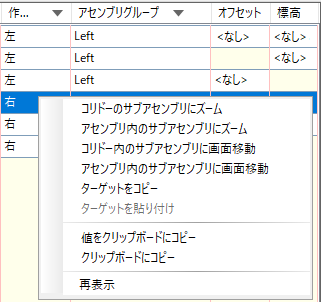
[ターゲット マッピング]ダイアログ ボックス(旧バージョン)
- コリドー名
-
コリドーの名前が表示されます。
- アセンブリ名
-
アセンブリの名前が表示されます。コリドー全体のターゲットが表示され、コリドーに複数の基線がある場合は、「**不定**」が表示されます。
- 開始測点
-
アセンブリ リージョンの開始測点またはコリドー基線の開始測点が表示されます。コリドー全体のターゲットが表示され、コリドーに複数の基線がある場合は、「**不定**」が表示されます。
- 終了測点
-
アセンブリ リージョンの終了測点またはコリドー基線の終了測点が表示されます。コリドー全体のターゲットが表示され、コリドーに複数の基線がある場合は、「**不定**」が表示されます。
プロパティ テーブルには次の列があります。
- ターゲット
-
コリドーのサブアセンブリに必要なターゲットのリストが、[サーフェス]、[幅またはオフセット ターゲット]、[勾配または標高ターゲット]の 3 つのグループに分類して表示されます。
- オブジェクト名
-
[サーフェスをクリック]、[幅またはオフセット ターゲットを設定]、[勾配または標高ターゲットを設定]または[パイプ ネットワークを選択]ダイアログ ボックスのいずれかが表示され、サブアセンブリ ターゲットにマップする Autodesk Civil 3D のオブジェクト名を選択することができます。
注: すべてのサーフェス ターゲットを同じサーフェス オブジェクトにすばやく設定するには、[サーフェス]コレクションの横の[<ここをクリックしてすべて選択>]をクリックして、サーフェス オブジェクトを選択します。 - サブアセンブリ
-
ターゲットが必要なサブアセンブリの名前が表示されます。
- アセンブリ グループ
-
アセンブリ グループの名前が表示されます。